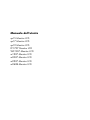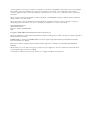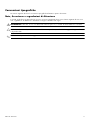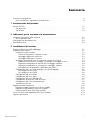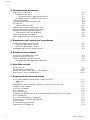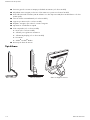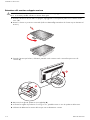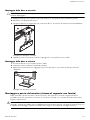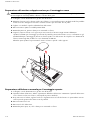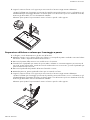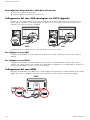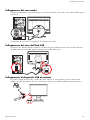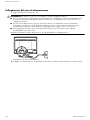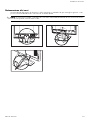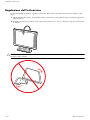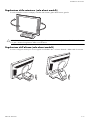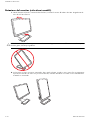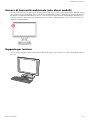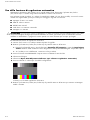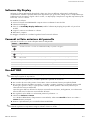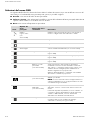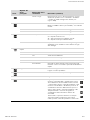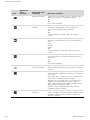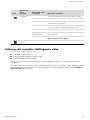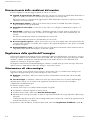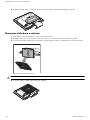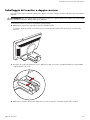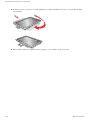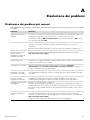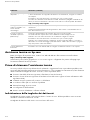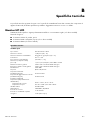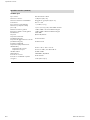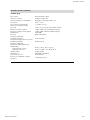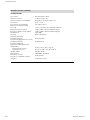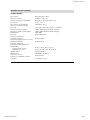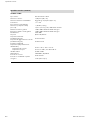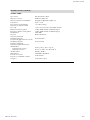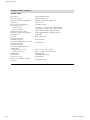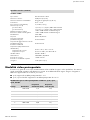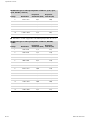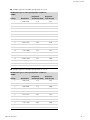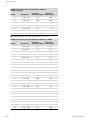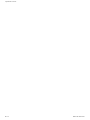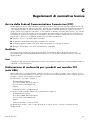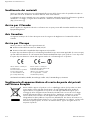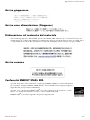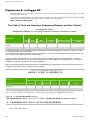Manuale dell’utente
vp15 Monitor LCD
vp17 Monitor LCD
vp19 Monitor LCD
FP1707 Monitor LCD
WF1907 Monitor LCD
w1907 Monitor LCD
w2007 Monitor LCD
w2207 Monitor LCD
w2408 Monitor LCD

Le uniche garanzie concesse per i prodotti e servizi HP sono specificate nella garanzia esplicita che segue e accompagna
tali prodotti e servizi. Le informazioni qui contenute non potranno in alcun modo essere interpretate come costituenti
un’ulteriore garanzia. HP non sarà responsabile per eventuali omissioni o errori tecnici o editoriali contenuti nel presente
documento.
HP non si assume alcuna responsabilità in relazione all’utilizzo o all’affidabilità del proprio software qualora installato in
apparecchiature non fornite da HP.
Questo documento contiene informazioni riservate protette da copyright. È vietato fotocopiare, riprodurre o tradurre in
un’altra lingua questo documento, per intero o parzialmente, senza il previo consenso scritto di HP.
Hewlett-Packard Company
10955 Tantau Avenue
Cupertino, California 95014-0770
USA
Copyright © 2006–2007 Hewlett-Packard Development Company, L.P.
Microsoft e Windows sono marchi depositati statunitensi di Microsoft Corporation. Adobe e Acrobat sono marchi registrati di
Adobe Systems Incorporated.
ENERGY STAR e il contrassegno ENERGY STAR sono marchi registrati negli Stati Uniti di proprietà della United States
Environmental Protection Agency.
Bluetooth è un marchio registrato di proprietà del rispettivo depositario e utilizzato su licenza dalla Hewlett-Packard
Company.
HP autorizza un uso lecito delle tecnologie e non approva né incoraggia l’uso dei suoi prodotti per fini diversi da quelli
consentiti dalla legge in materia di copyright.
Le informazioni contenute nel presente documento sono soggette a modifica senza preavviso.

Manuale dell’utente iii
Convenzioni tipografiche
La sezione seguente descrive le convenzioni tipografiche utilizzate in questo documento.
Note, Avvertenze e segnalazioni di Attenzione
In questa guida alcuni segmenti di testo possono essere accompagnati da un’icona. Questi segmenti di testo sono
note, segnalazioni di attenzione e avvertenze e vengono utilizzati come segue:
Å
AVVERTENZA: Indica che, se non ci si attiene alle istruzioni per l’uso, si rischia di subire danni fisici o mortali.
Ä
ATTENZIONE: Indica che, se non ci si attiene alle istruzioni per l’uso, si rischia di danneggiare le apparecchiature
o di perdere dati.
✎
NOTA: Indica la presenza di dati aggiuntivi.

iv Manuale dell’utente

Manuale dell’utente v
Sommario
Convenzioni tipografiche . . . . . . . . . . . . . . . . . . . . . . . . . . . . . . . . . . . . . . . . . . . . . . . . . . . iii
Note, Avvertenze e segnalazioni di Attenzione. . . . . . . . . . . . . . . . . . . . . . . . . . . . . . . . . . iii
1 Caratteristiche del prodotto
Monitor HP LCD . . . . . . . . . . . . . . . . . . . . . . . . . . . . . . . . . . . . . . . . . . . . . . . . . . . . . . . . . 1–1
Caratteristiche . . . . . . . . . . . . . . . . . . . . . . . . . . . . . . . . . . . . . . . . . . . . . . . . . . . . . . . 1–1
Tipi di base . . . . . . . . . . . . . . . . . . . . . . . . . . . . . . . . . . . . . . . . . . . . . . . . . . . . . . . . . 1–2
2 Indicazioni per la sicurezza e la manutenzione
Importanti informazioni sulla sicurezza . . . . . . . . . . . . . . . . . . . . . . . . . . . . . . . . . . . . . . . . . 2–1
Misure precauzionali. . . . . . . . . . . . . . . . . . . . . . . . . . . . . . . . . . . . . . . . . . . . . . . . . . . 2–1
Linee guida per la manutenzione . . . . . . . . . . . . . . . . . . . . . . . . . . . . . . . . . . . . . . . . . . . . . 2–2
Pulizia del monitor . . . . . . . . . . . . . . . . . . . . . . . . . . . . . . . . . . . . . . . . . . . . . . . . . . . . . . . 2–2
3 Installazione del monitor
Rimozione del monitor dall’imballaggio . . . . . . . . . . . . . . . . . . . . . . . . . . . . . . . . . . . . . . . . 3–1
Installazione del monitor . . . . . . . . . . . . . . . . . . . . . . . . . . . . . . . . . . . . . . . . . . . . . . . . . . . 3–1
Installazione sulla scrivania . . . . . . . . . . . . . . . . . . . . . . . . . . . . . . . . . . . . . . . . . . . . . . 3–1
Estrazione del monitor a doppia cerniera . . . . . . . . . . . . . . . . . . . . . . . . . . . . . . . . . . 3–2
Montaggio della base a mensola. . . . . . . . . . . . . . . . . . . . . . . . . . . . . . . . . . . . . . . . 3–3
Montaggio della base a colonna . . . . . . . . . . . . . . . . . . . . . . . . . . . . . . . . . . . . . . . . 3–3
Montaggio a parete del monitor (sistema di supporto non fornito) . . . . . . . . . . . . . . . . . . . . 3–3
Preparazione del monitor a doppia cerniera per il montaggio a muro . . . . . . . . . . . . . . 3–4
Preparazione della base a mensola per il montaggio a parete . . . . . . . . . . . . . . . . . . . 3–4
Preparazione della base a colonna per il montaggio a parete . . . . . . . . . . . . . . . . . . . 3–5
Reinstallazione del piedistallo e della base del monitor . . . . . . . . . . . . . . . . . . . . . . . . 3–6
Collegamento del cavo VGA (analogico) e/o DVI-D (digitale) . . . . . . . . . . . . . . . . . . . . . . 3–6
Per collegare il cavo VGA. . . . . . . . . . . . . . . . . . . . . . . . . . . . . . . . . . . . . . . . . . . . . 3–6
Per collegare il cavo DVI-D . . . . . . . . . . . . . . . . . . . . . . . . . . . . . . . . . . . . . . . . . . . . 3–6
Collegamento del cavo HDMI. . . . . . . . . . . . . . . . . . . . . . . . . . . . . . . . . . . . . . . . . . . . . 3–6
Collegamento del cavo audio. . . . . . . . . . . . . . . . . . . . . . . . . . . . . . . . . . . . . . . . . . . . . 3–7
Collegamento del cavo dell’hub USB. . . . . . . . . . . . . . . . . . . . . . . . . . . . . . . . . . . . . . . . 3–7
Collegamento di dispositivi USB al monitor . . . . . . . . . . . . . . . . . . . . . . . . . . . . . . . . . . . 3–7
Collegamento del cavo di alimentazione . . . . . . . . . . . . . . . . . . . . . . . . . . . . . . . . . . . . . 3–8
Sistemazione dei cavi . . . . . . . . . . . . . . . . . . . . . . . . . . . . . . . . . . . . . . . . . . . . . . . . . . 3–9
Regolazione dell’inclinazione . . . . . . . . . . . . . . . . . . . . . . . . . . . . . . . . . . . . . . . . . . . . . . 3–10
Regolazione della rotazione (solo alcuni modelli) . . . . . . . . . . . . . . . . . . . . . . . . . . . . . . 3–11
Regolazione dell’altezza (solo alcuni modelli). . . . . . . . . . . . . . . . . . . . . . . . . . . . . . . . . 3–11
Rotazione del monitor (solo alcuni modelli). . . . . . . . . . . . . . . . . . . . . . . . . . . . . . . . . . . 3–12
Sensore di luminosità ambientale (solo alcuni modelli) . . . . . . . . . . . . . . . . . . . . . . . . . . . . . 3–13
Supporto per tastiera . . . . . . . . . . . . . . . . . . . . . . . . . . . . . . . . . . . . . . . . . . . . . . . . . . . . 3–13

Sommario
vi Manuale dell’utente
4 Funzionamento del monitor
Programmi e utilità del CD. . . . . . . . . . . . . . . . . . . . . . . . . . . . . . . . . . . . . . . . . . . . . . . . . . 4–1
Installazione dei driver. . . . . . . . . . . . . . . . . . . . . . . . . . . . . . . . . . . . . . . . . . . . . . . . . . 4–1
Download di driver aggiornati da Internet . . . . . . . . . . . . . . . . . . . . . . . . . . . . . . . . . 4–1
Uso della funzione di regolazione automatica . . . . . . . . . . . . . . . . . . . . . . . . . . . . . . . . . 4–2
Software My Display. . . . . . . . . . . . . . . . . . . . . . . . . . . . . . . . . . . . . . . . . . . . . . . . . . . . . . 4–3
Comandi sul lato anteriore del pannello . . . . . . . . . . . . . . . . . . . . . . . . . . . . . . . . . . . . . . . . 4–3
Uso dell’OSD. . . . . . . . . . . . . . . . . . . . . . . . . . . . . . . . . . . . . . . . . . . . . . . . . . . . . . . . . . . 4–3
Selezioni del menu OSD . . . . . . . . . . . . . . . . . . . . . . . . . . . . . . . . . . . . . . . . . . . . . . . . 4–4
Selezione dei connettori dell’ingresso video. . . . . . . . . . . . . . . . . . . . . . . . . . . . . . . . . . . . . . 4–7
Riconoscimento delle condizioni del monitor . . . . . . . . . . . . . . . . . . . . . . . . . . . . . . . . . . . . . 4–8
Regolazione della qualità dell’immagine . . . . . . . . . . . . . . . . . . . . . . . . . . . . . . . . . . . . . . . . 4–8
Ottimizzazione del video analogico . . . . . . . . . . . . . . . . . . . . . . . . . . . . . . . . . . . . . . . . 4–8
Funzione di risparmio energetico . . . . . . . . . . . . . . . . . . . . . . . . . . . . . . . . . . . . . . . . . . . . . 4–9
HDCP (High Bandwidth Content Protection) . . . . . . . . . . . . . . . . . . . . . . . . . . . . . . . . . . . . . . 4–9
5 Preparazione del monitor per la spedizione
Separazione della base del monitor . . . . . . . . . . . . . . . . . . . . . . . . . . . . . . . . . . . . . . . . . . . 5–1
Rimozione della base a mensola. . . . . . . . . . . . . . . . . . . . . . . . . . . . . . . . . . . . . . . . . . . 5–1
Rimozione della base a colonna . . . . . . . . . . . . . . . . . . . . . . . . . . . . . . . . . . . . . . . . . . . 5–2
Imballaggio del monitor a doppia cerniera . . . . . . . . . . . . . . . . . . . . . . . . . . . . . . . . . . . . . . 5–3
A Risoluzione dei problemi
Risoluzione dei problemi più comuni. . . . . . . . . . . . . . . . . . . . . . . . . . . . . . . . . . . . . . . . . . . A–1
Assistenza tecnica su hp.com. . . . . . . . . . . . . . . . . . . . . . . . . . . . . . . . . . . . . . . . . . . . . . . . A–2
Prima di chiamare l’assistenza tecnica . . . . . . . . . . . . . . . . . . . . . . . . . . . . . . . . . . . . . . . . . A–2
Individuazione della targhetta dei dati tecnici. . . . . . . . . . . . . . . . . . . . . . . . . . . . . . . . . . A–2
B Specifiche tecniche
Monitor HP LCD . . . . . . . . . . . . . . . . . . . . . . . . . . . . . . . . . . . . . . . . . . . . . . . . . . . . . . . . . B–1
Modalità video preimpostate . . . . . . . . . . . . . . . . . . . . . . . . . . . . . . . . . . . . . . . . . . . . . . . . B–9
Qualità del monitor LCD e policy sui pixel difettosi . . . . . . . . . . . . . . . . . . . . . . . . . . . . . . . . B–13
Requisiti per il cavo di alimentazione . . . . . . . . . . . . . . . . . . . . . . . . . . . . . . . . . . . . . . . . . B–13
C Regolamenti di normativa tecnica
Avviso della Federal Communications Commission (FCC) . . . . . . . . . . . . . . . . . . . . . . . . . . . . C–1
Modifiche . . . . . . . . . . . . . . . . . . . . . . . . . . . . . . . . . . . . . . . . . . . . . . . . . . . . . . . . . . C–1
Cavi . . . . . . . . . . . . . . . . . . . . . . . . . . . . . . . . . . . . . . . . . . . . . . . . . . . . . . . . . . . . . . C–1
Dichiarazione di conformità per i prodotti con marchio FCC (solo USA) . . . . . . . . . . . . . . . . . . C–1
Smaltimento dei materiali . . . . . . . . . . . . . . . . . . . . . . . . . . . . . . . . . . . . . . . . . . . . . . . . . . C–2
Avviso per il Canada . . . . . . . . . . . . . . . . . . . . . . . . . . . . . . . . . . . . . . . . . . . . . . . . . . . . . C–2
Avis Canadien . . . . . . . . . . . . . . . . . . . . . . . . . . . . . . . . . . . . . . . . . . . . . . . . . . . . . . . . . . C–2
Avviso per l’Europa . . . . . . . . . . . . . . . . . . . . . . . . . . . . . . . . . . . . . . . . . . . . . . . . . . . . . . C–2
Smaltimento di apparecchiature di scarto da parte dei privati nell’Unione Europea . . . . . . . . . . C–2
Avviso giapponese . . . . . . . . . . . . . . . . . . . . . . . . . . . . . . . . . . . . . . . . . . . . . . . . . . . . . . . C–3
Avviso cavo alimentazione (Giappone). . . . . . . . . . . . . . . . . . . . . . . . . . . . . . . . . . . . . . . . . C–3
Dichiarazione sul contenuto del materiale . . . . . . . . . . . . . . . . . . . . . . . . . . . . . . . . . . . . . . . C–3
Avviso coreano . . . . . . . . . . . . . . . . . . . . . . . . . . . . . . . . . . . . . . . . . . . . . . . . . . . . . . . . . C–3
Conformità Energy Star® EPA . . . . . . . . . . . . . . . . . . . . . . . . . . . . . . . . . . . . . . . . . . . . . . . C–3
Programma di riciclaggio HP . . . . . . . . . . . . . . . . . . . . . . . . . . . . . . . . . . . . . . . . . . . . . . . . C–4

Manuale dell’utente 1–1
1
Caratteristiche del prodotto
Monitor HP LCD
Il monitor LCD (schermo a cristalli liquidi) HP utilizza uno schermo TFT a matrice attiva. Il presente manuale si riferisce
ai cinque modelli seguenti:
■ vp15 Monitor LCD
■ vp17 Monitor LCD
■ vp19 Monitor LCD
■ FP1707 Monitor LCD
■ WF1907 Monitor LCD
■ w1907 Monitor LCD
■ w2007 Monitor LCD
■ w2207 Monitor LCD
■ w2408 Monitor LCD
Caratteristiche
■ Ampia area di visualizzazione
■ Risoluzione ottimale:
❏ vp15: 1024 × 768 a 60 Hz
❏ vp17, vp19 e FP1707: 1280 × 1024 a 60 Hz
❏ WF1907 e w1907: 1440 × 900 a 60 Hz
❏ w2007 e w2207: 1680 x 1050 a 60 Hz
❏ w2408: 1920 x 1200 a 60 Hz
Supporto a schermo intero di risoluzioni inferiori
■ Ingressi video supportati:
❏ Segnale analogico VGA
❏ Segnale digitale DVI (solo alcuni modelli)
❏ Interfaccia multimediale ad alta definizione (HDMI) (solo alcuni modelli)
■ Tempo di risposta ridotto per migliorare le prestazioni con giochi e grafica
■ Visualizzazione ottimale sia in posizione seduta che in piedi, o anche spostandosi a destra e a sinistra davanti
al monitor
■ Regolazione inclinazione
■ Regolazione altezza (solo in alcuni modelli)
■ Regolazione pivot, per visualizzazione in formato orizzontale o verticale (solo in alcuni modelli)
■ Piedistallo separabile e fori di montaggio VESA per la massima versatilità (montabile anche a parete)
■ Slot di sicurezza per cavo di sicurezza antitaccheggio Kensington (cavo di sicurezza antitaccheggio venduto
separatamente)
■ Plug and Play (se supportato dal computer)
■ Regolazioni OSD per facilitare l’impostazione e l’ottimizzazione dello schermo (lingue disponibili: inglese,
cinese semplificato, francese, tedesco, italiano, spagnolo, olandese o giapponese)

Caratteristiche del prodotto
1–2 Manuale dell’utente
■ Il monitor girevole consente un’ampia possibilità di movimento (solo alcuni modelli)
■ Altoparlanti stereo integrati, rivolti verso il lato anteriore o posteriore in base al modello
■ Porte USB (Universal Serial Bus) 2.0 da utilizzare con due dispositivi USB (alcuni modelli hanno solo due o
quattro porte)
■ Sensore di luminosità ambientale (solo alcuni modelli)
■ Supporto per tastiera (solo su alcuni modelli)
■ Risparmio energetico per ridurre il consumo energetico
■ Impostazioni visualizzazione rapida
■ Il CD comprende (solo su alcuni modelli):
❏ Driver (solo su alcuni modelli)
❏ Software per regolazione automatica
❏ Software My Display (solo su alcuni modelli)
❏ Documenti
❏ Adobe
®
Acrobat
®
Reader
■ Diversi tipi di base dei monitor
Tipi di base
Base a mensola
Base a colonna
Base con doppia cerniera

Manuale dell’utente 2–1
2
Indicazioni per la sicurezza e la manutenzione
Importanti informazioni sulla sicurezza
Il cavo di alimentazione è stato appositamente realizzato per essere utilizzato con il monitor; se si vuole utilizzare un
altro cavo, usare esclusivamente una sorgente di alimentazione e un tipo di collegamento compatibili con il monitor.
Å
AVVERTENZA: Collegare il monitor, il computer o le altre apparecchiature ad una presa di rete provvista di
collegamento a terra. Per limitare il rischio di scosse elettriche o di danni all’apparecchiatura, non disattivare il
collegamento a terra del cavo di alimentazione. Il collegamento a terra è fondamentale per la sicurezza
dell’operatore e dell’apparecchiatura.
Å
AVVERTENZA: Per la sicurezza dell’operatore, è necessario che la presa di rete con collegamento a terra sia
facilmente accessibile e collocata il più vicino possibile all’apparecchiatura. Per interrompere l’alimentazione
all’apparecchiatura, staccare il cavo di alimentazione dalla presa di rete afferrandolo per la spina e mai per il cavo.
Ä
ATTENZIONE: Per proteggere il monitor e il computer, collegare tutti i cavi di alimentazione del computer e di altre
periferiche (monitor, stampante, scanner, ecc.) a un sistema di protezione dalle sovratensioni (adattatore multiplo con
prolunga) o a un gruppo di continuità.
Non tutti gli adattatori multipli con prolunga in commercio dispongono di un tale sistema di protezione; quando ne
dispongono, tale caratteristica è chiaramente indicata. Utilizzare un adattatore multiplo con garanzia di sostituzione
fornita dal costruttore dell’adattatore per essere certi che la propria apparecchiatura verrà sostituita in caso di danni
da sovratensione.
Misure precauzionali
■ Utilizzare una sorgente di alimentazione e un tipo di collegamento compatibili con il monitor, come indicato
sull’etichetta o sulla targa apposta sul monitor.
■ L’amperaggio complessivo delle apparecchiature collegate alla stessa presa di rete non deve superare il valore
nominale della presa e l’amperaggio complessivo dei prodotti collegati allo stesso cavo di alimentazione non
deve superare il valore nominale massimo previsto per il cavo. L’amperaggio di ciascun apparecchio è indicato
chiaramente su ciascun dispositivo (Amp o A).
■ Installare il monitor in prossimità di una presa di corrente facilmente raggiungibile. Per scollegare il monitor
dalla presa, afferrare la spina ed estrarla dalla presa; non scollegare il monitor tirando il cavo.
■ Non appoggiare oggetti sul cavo. Non calpestare il cavo.

Indicazioni per la sicurezza e la manutenzione
2–2 Manuale dell’utente
Linee guida per la manutenzione
Per potenziare le prestazioni del monitor e prolungarne la vita, procedere come segue:
■ Non aprire l’involucro del monitor né tentare di riparare autonomamente questo prodotto. Se il monitor non
funziona correttamente, se è caduto oppure è stato danneggiato, rivolgersi al rivenditore Hewlett-Packard
autorizzato, al distributore o a un centro di assistenza.
■ Regolare i controlli in base alle istruzioni contenute in questa guida.
■ Spegnere il monitor quando non è in uso. Il monitor può durare molto più a lungo se si utilizza un salvaschermo
e se si spegne regolarmente lo schermo quando non viene utilizzato.
■ Il monitor va installato in un’area ben ventilata e lontano da fonti di luce diretta, calore e umidità.
■ Le feritoie e le aperture presenti sull’involucro esterno hanno lo scopo di garantire una buona ventilazione;
evitare di coprire o ostruire tali aperture. Non inserire alcun oggetto negli slot o nelle aperture.
■ Prima di pulire il monitor, scollegarlo dalla presa di alimentazione. Non usare detergenti liquidi o spray.
■ Fare attenzione a non far cadere il monitor e non collocarlo su superfici non stabili.
■ Per rimuovere la base, il monitor deve essere collocato con lo schermo rivolto verso il basso su una superficie
morbida per evitare graffiature e altri danni.
Pulizia del monitor
Il monitor è un apparecchio ottico sofisticato che richiede l’osservanza di determinate precauzioni nelle procedure di
pulizia. Per pulire il monitor, eseguire le operazioni seguenti:
1. Spegnere il computer e il monitor.
2. Prima di pulire il monitor, scollegarlo dalla presa di alimentazione.
Ä
ATTENZIONE: Non usare benzene, diluenti, ammoniaca o altre sostanze volatili per pulire l’involucro esterno del
monitor o lo schermo. Questi prodotti chimici possono danneggiare il monitor. Non usare detergenti liquidi o spray.
Non usare acqua sullo schermo LCD.
3. Pulire lo schermo con un panno asciutto, morbido e pulito.
Per una pulizia più accurata, utilizzare un apposito detergente antistatico per schermo.
4. L’involucro esterno può essere spolverato; per pulirlo utilizzare un panno inumidito.
Per una pulizia più accurata, utilizzare un panno pulito inumidito con alcol isopropilico.
5. Ricollegare il monitor alla presa di alimentazione.
6. Accendere il monitor e il computer.

Manuale dell’utente 3–1
3
Installazione del monitor
Rimozione del monitor dall’imballaggio
1. Aprire l’imballaggio. Controllare che contenga tutti i componenti previsti. Conservare l’imballaggio.
2. Spegnere il computer ed eventuali periferiche collegate.
3. Decidere se il monitor andrà installato sulla scrivania o a parete. Vedere “Installazione del monitor.”
4. Allestire una superficie piana su cui montare il monitor. Potrebbe rendersi necessario disporre di un’area in
piano, morbida e protetta, su cui posizionare il monitor con lo schermo rivolto verso il basso mentre lo si prepara
per l’installazione.
5. Per preparare il monitor per il montaggio a parete, è necessario un cacciavite a croce. Per fissare alcuni cavi,
può essere necessario utilizzare un cacciavite a testa piatta.
Installazione del monitor
Il monitor può essere installato su scrivania o a parete. In ogni caso andrà collocato vicino al computer, in una zona
ben ventilata.
Se il monitor andrà installato:
■ Su una scrivania o su un tavolo, vedere “Installazione sulla scrivania.”
■ A parete, su un braccio pensile o un altro sistema di supporto, vedere “Montaggio a parete del monitor (sistema
di supporto non fornito).”
Collegare i cavi del monitor solo dopo aver completato l’installazione.
Installazione sulla scrivania
Seguire le istruzioni relative al tipo di monitor in uso.

Installazione del monitor
3–2 Manuale dell’utente
Estrazione del monitor a doppia cerniera
Å
AVVERTENZA: Quando si estrae il monitor dalla confezione, non appoggiarlo con lo schermo rivolto verso il
basso. La cerniera potrebbe sollevarsi e causare danni gravi.
1. Quando il monitor è ancora disteso e ripiegato, appoggiarlo su una superficie piana con lo schermo rivolto
verso l’alto.
2. Girare lo schermo in posizione orizzontale (la freccia diritta raffigurata indica che l’utente è posto dinnanzi al
monitor).
3. Tenendo il monitor per la base, sollevare il pannello in alto senza toccarlo e senza fare pressione sullo
schermo (3).
4. Rimuovere la cinghia di spedizione (non tagliarla) (4).
5. Collocare la cinghia di spedizione in un luogo sicuro; potrebbe servire in caso di spedizione del monitor.
6. Sollevare ed abbassare la cerniera di base per una visualizzazione corretta.

Installazione del monitor
Manuale dell’utente 3–3
Montaggio della base a mensola
Ä
ATTENZIONE: Lo schermo è fragile, non toccare o esercitare pressione sullo schermo a cristalli liquidi LCD per
evitare di danneggiarlo.
1. Adagiare il monitor con lo schermo rivolto verso il basso su una superficie piana, morbida e protetta.
2. Allineare il collo alla base del monitor.
3. Spingere la base fino a raggiungere una posizione di blocco. Assicurarsi che la base sia fissata saldamente.
Collegamento della base a mensola
4. Sollevare il monitor in posizione verticale e appoggiarlo su una superficie liscia e stabile.
Montaggio della base a colonna
1. Posizionare la base su una superficie piana e stabile.
2. Sollevare il monitor e allineare il piedistallo alla base.
3. Abbassare il monitor finché non raggiunge una posizione di blocco. Assicurarsi che la base sia fissata
saldamente.
Collegamento della base a colonna
Montaggio a parete del monitor (sistema di supporto non fornito)
Prima di montare il monitor a parete, su braccio pensile o altro supporto, è necessario togliere la base e il
piedistallo. Per questa operazione è necessario un cacciavite con punta a croce. Prima di iniziare la procedura
leggere i seguenti avvisi.
Å
AVVERTENZA: Per ridurre il rischio di lesioni personali o di danni alle attrezzature, controllare che il supporto del
montaggio a parete sia installato e fissato saldamente prima di montare il monitor. Consultare le istruzioni fornite con
il supporto per il montaggio a parete e controllare che il supporto sia in grado di sorreggere il monitor.

Installazione del monitor
3–4 Manuale dell’utente
Preparazione del monitor a doppia cerniera per il montaggio a muro
Å
AVVERTENZA: Non appoggiare il monitor a doppia cerniera rivolto verso il basso con la cinghia di spedizione
ancora integra. La cerniera potrebbe sollevarsi e causare danni gravi.
1. Scollegare i cavi di alimentazione e gli altri cavi dal monitor.
2. Adagiare il monitor con lo schermo rivolto verso il basso su una superficie piana e morbida. A tal fine potrebbe
essere necessario allungare la cerniera e inclinare il monitor per assicurarsi che sia piatto.
3. Togliere con cautela il coperchio VESA dal retro del monitor.
4. Rimuovere tutte e quattro le viti dalla piastra VESA.
5. Mettere da parte viti, piastra e base per un eventuale uso futuro.
6. Seguire le istruzioni fornite con il supporto per assicurarsi che il monitor venga montato saldamente.
I quattro fori filettati per il montaggio posizionati sul pannello posteriore del monitor sono in conformità con gli
standard VESA per il montaggio di monitor a schermo piatto. I fori del monitor da 15 pollici sono distanziati di
75 mm, mentre negli altri modelli i fori sono distanziati di 100 mm.
Utilizzare questi quattro fori per montare il monitor su braccio pensile o altro supporto.
Preparazione della base a mensola per il montaggio a parete
1. Scollegare i cavi di alimentazione e gli altri cavi dal monitor.
2. Separare la base dal monitor. Vedere “Separazione della base del monitor.” Mantenere il pannello del monitor
con lo schermo rivolto verso il basso sulla superficie piana e morbida.
3. Dopo aver rimosso la base, togliere l’involucro di gomma intorno al collo del monitor. Si potrà vedere una vite
sotto la spina di gomma e due ulteriori viti sul pannello.
4. Rimuovere tutte e tre le viti.
5. Rimuovere il collo dal monitor.
6. Mettere da parte spina, viti, collo e base per un eventuale uso futuro.

Installazione del monitor
Manuale dell’utente 3–5
7. Seguire le istruzioni fornite con il supporto per assicurarsi che il monitor venga montato saldamente.
I quattro fori filettati per il montaggio posizionati sul pannello posteriore del monitor sono in conformità con gli
standard VESA per il montaggio di monitor a schermo piatto. I fori del monitor vp15 sono distanziati di 75 mm,
mentre negli altri modelli i fori sono distanziati di 100 mm.
Utilizzare questi quattro fori per montare il monitor su braccio pensile o altro supporto.
Preparazione della base a colonna per il montaggio a parete
1. Scollegare i cavi di alimentazione e gli altri cavi dal monitor.
2. Adagiare il monitor con lo schermo rivolto verso il basso su una superficie piana e morbida e rimuovere la base
del monitor. Vedere “Separazione della base del monitor.”
3. Rimuovere la piastra dalla cerniera. Sono visibili tre viti e la cerniera.
4. Tenendo fermo il piedistallo per evitare che possa cadere, utilizzare un cacciavite magnetico per rimuovere la
vite posta accanto alla cerniera, quindi rimuovere le rimanenti due viti. Se necessario, spostare il piedistallo per
poter accedere a tutte e tre le viti.
5. Rimuovere il piedistallo dal pannello del monitor facendolo scorrere.
6. Mettere da parte viti, piastra, piedistallo e base per un eventuale uso futuro.
7. Seguire le istruzioni fornite con il supporto per assicurarsi che il monitor venga montato saldamente.
I quattro fori filettati per il montaggio posizionati sul pannello posteriore del monitor sono in conformità con gli
standard VESA per il montaggio di monitor a schermo piatto. I fori del monitor vp15 sono distanziati di 75 mm,
mentre negli altri modelli i fori sono distanziati di 100 mm.
Utilizzare questi quattro fori per montare il monitor su braccio pensile o altro supporto.

Installazione del monitor
3–6 Manuale dell’utente
Reinstallazione del piedistallo e della base del monitor
1. Rimuovere il supporto di montaggio.
2. Seguire le istruzioni precedenti in ordine inverso.
Collegamento del cavo VGA (analogico) e/o DVI-D (digitale)
Utilizzare un cavo VGA o DVI-D (fornito con alcuni modelli). Per utilizzare il DVI, è necessario disporre di una
scheda grafica compatibile con lo standard DVI. I connettori sono posti sul retro del monitor. Assicurarsi che il
computer e il monitor siano spenti e scollegati.
Collegamento del cavo VGA o DVI-D — la posizione dei connettori può variare
Per collegare il cavo VGA
Collegare un’estremità del cavo video VGA al retro del monitor e l’altra estremità al connettore video VGA sul
computer.
Per collegare il cavo DVI-D
Collegare un’estremità del cavo video DVI-D al retro del monitor e l’altra estremità al connettore video DVI sul
computer; nel computer deve essere installata una scheda grafica compatibile con lo standard DVI. Il connettore e i
cavi per il monitor DVI-D sono forniti solo con alcuni modelli.
Collegamento del cavo HDMI
Collegare un’estremità del cavo HDMI (solo su alcuni modelli) al retro del monitor e l’altra estremità a una sorgente
digitale audio/video compatibile, ad esempio un decodificatore, un lettore DVD o una televisione digitale.
VGA DVI
VGA
DVI
HDMI
HDMI
HDMI

Installazione del monitor
Manuale dell’utente 3–7
Collegamento del cavo audio
Collegare gli altoparlanti incorporati del monitor al computer utilizzando il cavo audio, come indicato nella seguente
illustrazione.
Collegamento dei cavi audio — la posizione dei connettori può variare
Collegamento del cavo dell’hub USB
Collegare il cavo dell’hub USB dal computer al connettore d’ingresso USB del monitor (alcuni modelli dispongono
unicamente di funzionalità USB). Vengono attivate le porte USB 2.0 del monitor.
Collegamento di dispositivi USB al monitor
È possibile collegare al monitor due o quattro dispositivi USB (solo su alcuni modelli), come una videocamera
digitale o un’unità flash USB. Per fare ciò occorre prima collegare il cavo dell’hub USB dal computer al monitor.
Audio In
USB In

Installazione del monitor
3–8 Manuale dell’utente
Collegamento del cavo di alimentazione
1. Leggere l’avvertenza riportata qui sotto.
Å
AVVERTENZA: Per ridurre il rischio di scosse elettriche o di danni all’apparecchiatura:
■ Non rimuovere lo spinotto di terra del cavo di alimentazione. Il collegamento a terra è fondamentale per la
sicurezza dell’operatore e dell’apparecchiatura. Inserire il cavo di alimentazione in una presa di rete con
collegamento di terra.
■ Per la sicurezza degli utenti è necessario che la presa di rete con collegamento a terra sia facilmente
accessibile e il più vicino possibile all’apparecchiatura. Disporre il cavo in modo da evitare che venga
accidentalmente calpestato o attorcigliato e non appoggiare alcun oggetto sopra o contro di esso.
■ Non appoggiare alcunché sopra i cavi e farli passare in modo che non possano essere calpestati
accidentalmente. Non tirare i cavi.
Per ulteriori informazioni vedere “Requisiti per il cavo di alimentazione” nell’Appendice B.
Collegamento del cavo di alimentazione
2. Collegare un’estremità del cavo di alimentazione al monitor e l’altra a una presa elettrica con messa a terra.

Installazione del monitor
Manuale dell’utente 3–9
Sistemazione dei cavi
I monitor HP LCD dispongono di due ganci o di due passacavi su entrambi i lati per una migliore gestione. I cavi
possono essere facilmente fissati e sono nascosti se visti da davanti.
✎
NOTA: Se il monitor è ruotabile, controllare che i cavi siano sufficientemente allentati da non essere in tensione e
non staccarsi quando il monitor viene ruotato.

Installazione del monitor
3–10 Manuale dell’utente
Regolazione dell’inclinazione
Per una visualizzazione ottimale, regolare l’inclinazione dello schermo a propria discrezione procedendo come
segue:
1. Stando dinnanzi del monitor, tenere ferma la base in modo da non far cadere il monitor durante la regolazione
dell’inclinazione.
2. Regolare l’inclinazione spostando il lato superiore del monitor verso di sé o in direzione opposta, senza toccare
lo schermo.
Ä
ATTENZIONE: Il monitor a doppia cerniera può cadere se la cerniera è completamente allungata e lo schermo del
monitor è troppo inclinato.
La pagina si sta caricando...
La pagina si sta caricando...
La pagina si sta caricando...
La pagina si sta caricando...
La pagina si sta caricando...
La pagina si sta caricando...
La pagina si sta caricando...
La pagina si sta caricando...
La pagina si sta caricando...
La pagina si sta caricando...
La pagina si sta caricando...
La pagina si sta caricando...
La pagina si sta caricando...
La pagina si sta caricando...
La pagina si sta caricando...
La pagina si sta caricando...
La pagina si sta caricando...
La pagina si sta caricando...
La pagina si sta caricando...
La pagina si sta caricando...
La pagina si sta caricando...
La pagina si sta caricando...
La pagina si sta caricando...
La pagina si sta caricando...
La pagina si sta caricando...
La pagina si sta caricando...
La pagina si sta caricando...
La pagina si sta caricando...
La pagina si sta caricando...
La pagina si sta caricando...
La pagina si sta caricando...
La pagina si sta caricando...
La pagina si sta caricando...
La pagina si sta caricando...
La pagina si sta caricando...
La pagina si sta caricando...
La pagina si sta caricando...
La pagina si sta caricando...
-
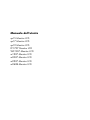 1
1
-
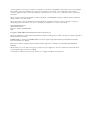 2
2
-
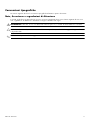 3
3
-
 4
4
-
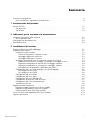 5
5
-
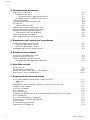 6
6
-
 7
7
-
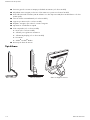 8
8
-
 9
9
-
 10
10
-
 11
11
-
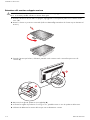 12
12
-
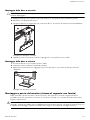 13
13
-
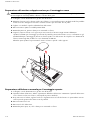 14
14
-
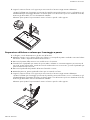 15
15
-
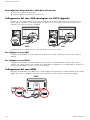 16
16
-
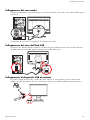 17
17
-
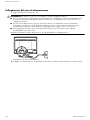 18
18
-
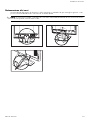 19
19
-
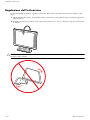 20
20
-
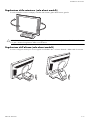 21
21
-
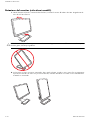 22
22
-
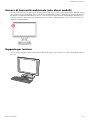 23
23
-
 24
24
-
 25
25
-
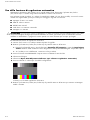 26
26
-
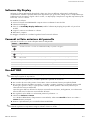 27
27
-
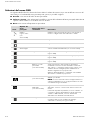 28
28
-
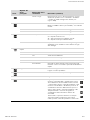 29
29
-
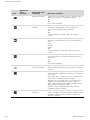 30
30
-
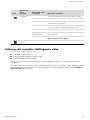 31
31
-
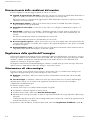 32
32
-
 33
33
-
 34
34
-
 35
35
-
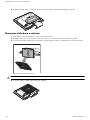 36
36
-
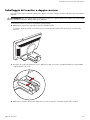 37
37
-
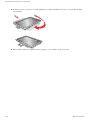 38
38
-
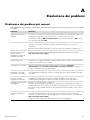 39
39
-
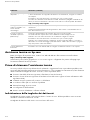 40
40
-
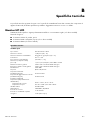 41
41
-
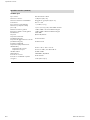 42
42
-
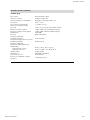 43
43
-
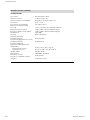 44
44
-
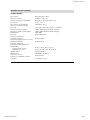 45
45
-
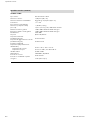 46
46
-
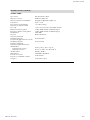 47
47
-
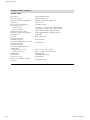 48
48
-
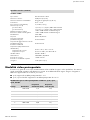 49
49
-
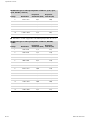 50
50
-
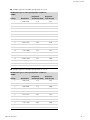 51
51
-
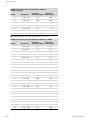 52
52
-
 53
53
-
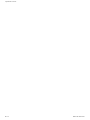 54
54
-
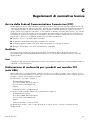 55
55
-
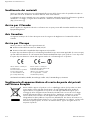 56
56
-
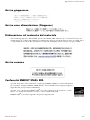 57
57
-
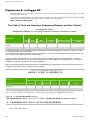 58
58
HP FP745A Manuale utente
- Categoria
- TV
- Tipo
- Manuale utente
Documenti correlati
-
HP f2304 23-inch High Def LCD Monitor Manuale utente
-
HP 20 inch Flat Panel Monitor series Manuale del proprietario
-
HP ZR2240w 21.5-inch LED Backlit IPS Monitor Manuale utente
-
HP 23 inch Flat Panel Monitor series Manuale utente
-
HP 23 inch Flat Panel Monitor series Manuale utente
-
HP COMPAQ 19 INCH FLAT PANEL MONITORS Manuale utente
Altri documenti
-
Dell SP2309WFP Guida utente
-
Samsung XL2370HD Manuale utente
-
LG L1972H-PF Manuale utente
-
NEC MultiSync UN552S Manuale del proprietario
-
NEC MultiSync UX552 Manuale del proprietario
-
Acer DA241HL Guida Rapida
-
DeLOCK 60265 Scheda dati
-
Denver MLC-2701 Manuale utente
-
Compaq WIRELESS COMFORT DESKTOP Manuale del proprietario